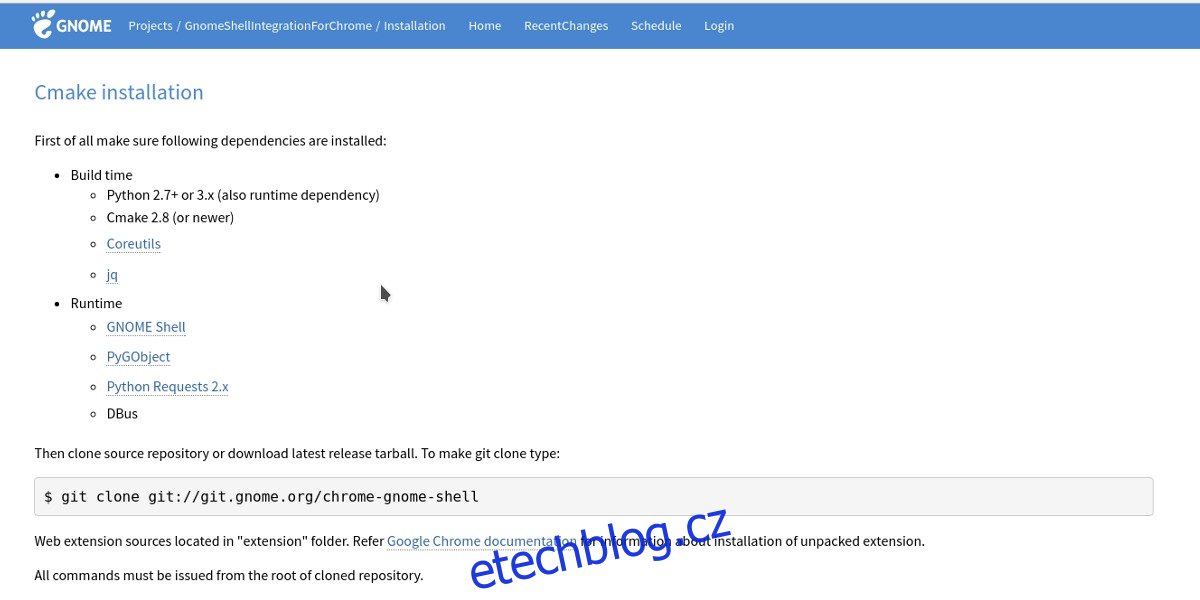Pokud jste někdy chtěli získat více ze svého linuxového desktopu přizpůsobením, máte štěstí. Desktopové prostředí Gnome podporuje rozšíření podobně jako webový prohlížeč. Gnome Shell si můžete přizpůsobit pomocí rozšíření. Pomocí rozšíření mohou uživatelé přidávat vlastní funkce na svou plochu. Tato rozšíření jsou snadno dostupná pro kohokoli, bez jakýchkoli změn. Vše, co je potřeba, je webový prohlížeč, aby věci fungovaly. V tomto článku se podíváme na to, jak nainstalovat běhové prostředí prohlížeče Gnome, kde získat rozšíření a jak je také nainstalovat. Kromě toho si projdeme, jak používat nástroj Gnome tweak k deaktivaci a odinstalaci různých rozšíření.
Table of Contents
Nástroj pro integraci Chrome
K přizpůsobení Gnome Shell pomocí rozšíření potřebujete webový prohlížeč. Je to proto, že Gnome silně spoléhá na obchod s rozšířeními založený na prohlížeči. Bohužel je stále těžší a těžší načítat věci do prohlížeče. Pluginy se již nenačítají. Google Chrome ve skutečnosti fungoval s webem rozšíření Gnome. Poté Google odebral Netscape Plugin API a přestalo fungovat.
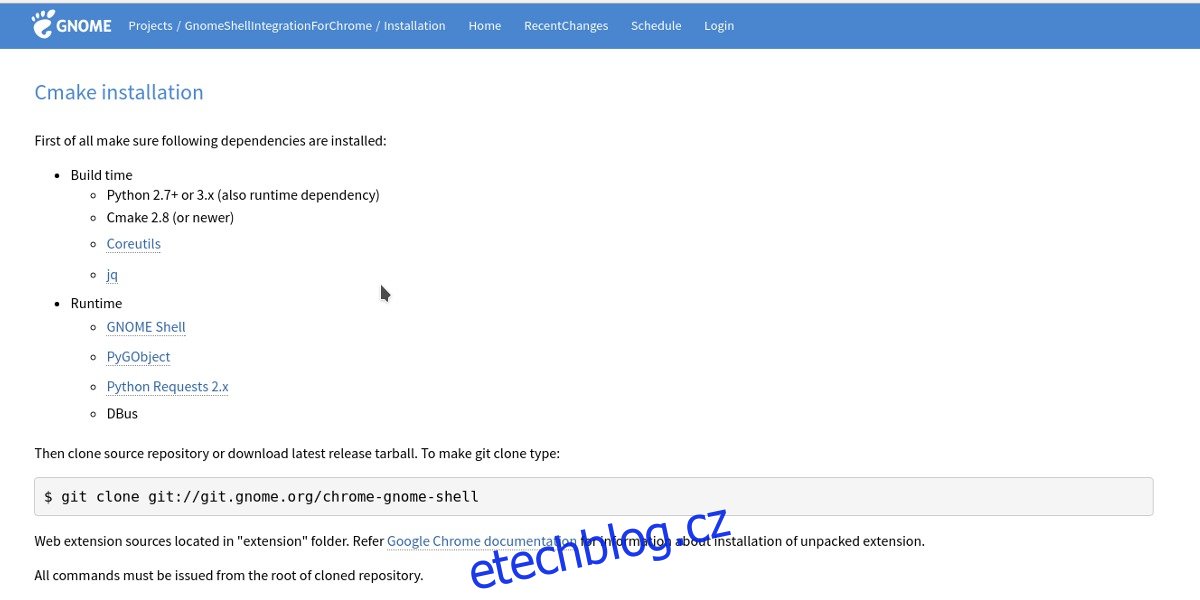
Právě kvůli tomu se vývojáři Gnome ujali vytvoření integračního nástroje. Zde je návod, jak jej nainstalovat na různé distribuce Linuxu, aby uživatelé mohli používat Chrome k instalaci svých oblíbených vylepšení na ploše.
Arch Linux
Runtime Chrome Gnome není aktuálně zabaleno v oficiálních repozitářích Arch Linuxu. Naštěstí je k dispozici balíček AUR.
Nainstalujte jej stažením tento balíček AUR.
Ubuntu
sudo apt-get install chrome-gnome-shell
Fedora
Runtime Gnome je dostupné na Fedoře díky balíčku Copr. Nainstalujte jej pomocí těchto příkazů:
sudo dnf copr enable region51/chrome-gnome-shell sudo dnf install chrome-gnome-shell
OpenSUSE
Runtime Google Chrome Gnome je k dispozici ve službě sestavení Open SUSE. Chcete-li to získat, přejděte na tuto stránku.
Každá aktuální verze OpenSUSE (Leap and Tumbleweed) má instalační tlačítko jedním kliknutím. Kliknutím na tlačítko vyvoláte instalační nástroj YaST a brzy bude ve vašem systému běhové prostředí Chrome Gnome.
Gentoo
sudo emerge -av gnome-extra/chrome-gnome-shell
jiný
Pokud váš operační systém není na tomto seznamu, nejlepší způsob, jak získat běhové prostředí Chrome, je zkompilovat jej ručně. Zde jsou pokyny k sestavení.
Rozšíření prohlížeče Firefox
Chcete-li nainstalovat rozšíření Gnome na Linux s Firefoxem, je potřeba rozšíření prohlížeče. To umožní Firefoxu přímou interakci s desktopovým prostředím Gnome Shell. Získejte rozšíření prohlížeče zde. Zobrazí se vyskakovací okno s žádostí o instalaci. Když je rozšíření nainstalováno, varování zmizí.
Poznámka: Kromě instalace rozšíření prohlížeče postupujte podle výše uvedených pokynů pro běhové prostředí Chrome, aby rozšíření fungovala s Firefoxem.
Instalace rozšíření
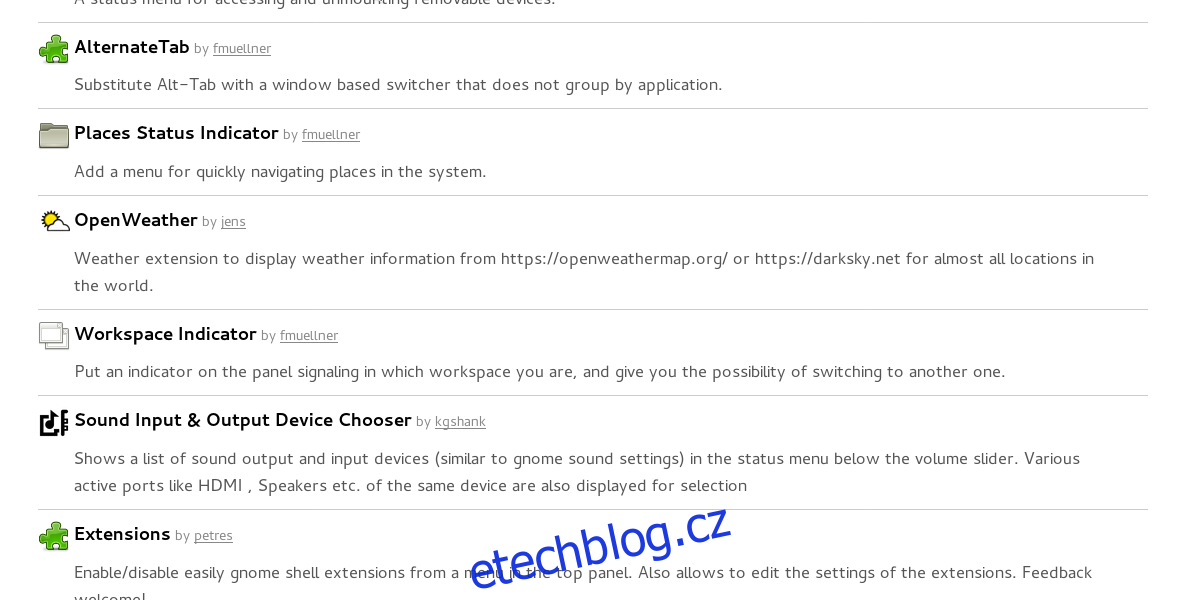
Zprovoznění rozšíření Gnome na vašem počítači se systémem Linux je velmi jednoduché. Nejprve zamiřte do oficiální stránka rozšíření. Toto je obchod, který hostí řadu různých typů vylepšení a změn v prostředí Gnome. Chcete-li najít něco konkrétního, použijte tlačítko Hledat. Případně projděte očíslovaný seznam a vyberte rozšíření.
Každé jednotlivé rozšíření má speciální stránku s podrobným popisem. Každá stránka má také instalační tlačítko. Kliknutím na tlačítko instalace nainstalujete rozšíření na plochu Gnome.
Povolení, zakázání a odinstalování rozšíření
Rozšíření jsou spravována pomocí programu s názvem „Gnome Tweak Tool“. Díky tomu mohou uživatelé povolit, zakázat a odinstalovat rozšíření. Nástroj tweak je nezbytnou součástí prostředí Gnome Desktop, protože obsahuje mnoho nastavení, která mohou uživatelé „vyladit“.
Uživatelé obvykle najdou tento nástroj již nainstalovaný ve svém operačním systému Linux založeném na Gnome. Pokud ne, instalace je velmi snadná.
Poznámka: operační systém není na seznamu? Nebojte se! Jednoduše vyhledejte „gnome-tweak-tool“ na místě, kam obvykle instalujete software.
Ubuntu
sudo apt install gnome-tweak-tool
Fedora
sudo dnf install gnome-tweak-tool
Arch Linux
sudo pacman -S gnome-tweak-tool
OpenSUSE
sudo zypper install gnome-tweak-tool
Debian
sudo apt-get install gnome-tweak-tool
Po instalaci vyhledejte v nabídce aplikace „tweak tool“ a otevřete jej. Na postranním panelu vyhledejte „rozšíření“ a klikněte na něj.
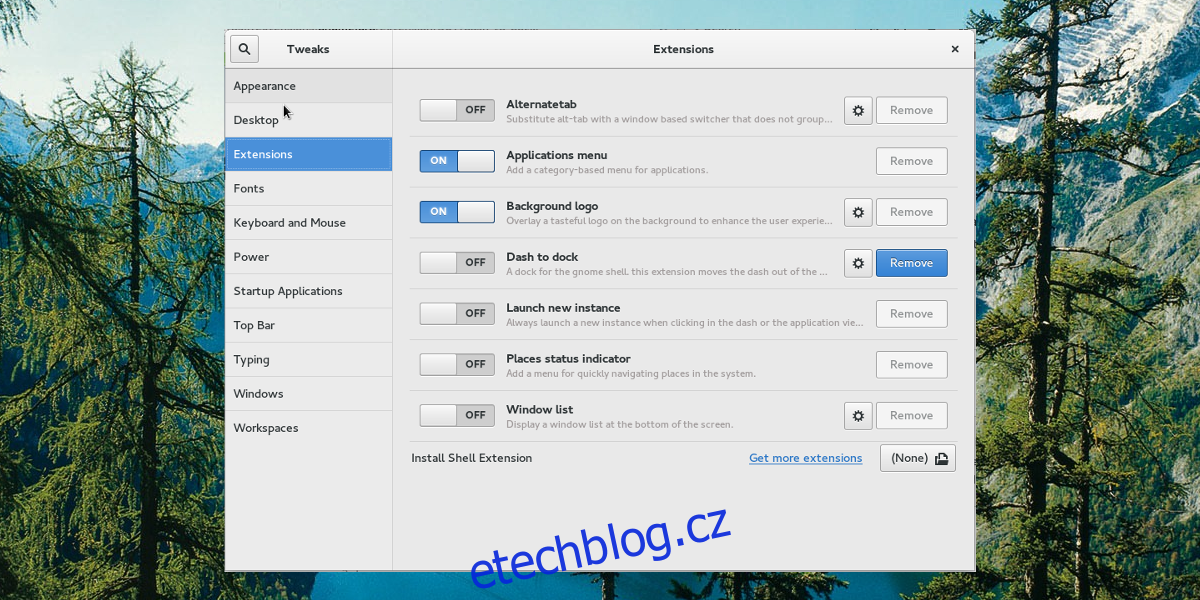
Zakažte rozšíření kliknutím na posuvník vedle něj. Tím ji trvale neodstraníte, ale deaktivujete. Pomocí posuvníku znovu povolte všechna deaktivovaná rozšíření Gnome. Stačí kliknout a znovu ji povolit.
Chcete rozšíření úplně odebrat? Chcete-li to provést, jednoduše prohlédněte seznam a najděte rozšíření, které chcete odstranit. Poté klikněte na tlačítko „Odinstalovat“. Tím se odstraní ze systému. Po odstranění musí uživatel navštívit web rozšíření Gnome a znovu jej nainstalovat, aby mohl rozšíření znovu používat.
Poznámka: ne všechna rozšíření jsou odnímatelná. Ty, které přicházejí se samotným Gnome, nemají možnost je odstranit. Zvažte, zda je raději deaktivovat.
Závěr
Přestože je Gnome známý svou jednoduchostí a elegancí, rozšíření se rychle stávají tou nejlepší součástí desktopu. V Linuxu je přizpůsobení samozřejmé, ale ani tehdy vývojáři ve skutečnosti nedovolí uživatelům, aby provedli spoustu změn ve fungování všeho. Naštěstí si můžete Genome Shell přizpůsobit pomocí rozšíření. Doufejme, že ostatní výrobci linuxových desktopů uvidí, co Gnome dělá s rozšířeními, a udělají něco podobného.